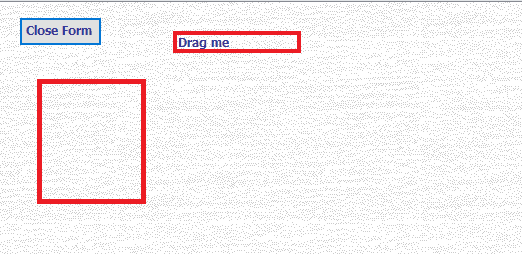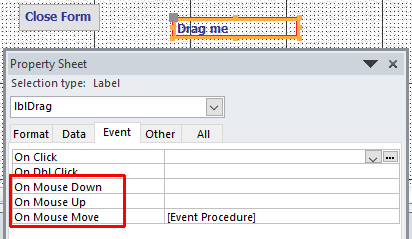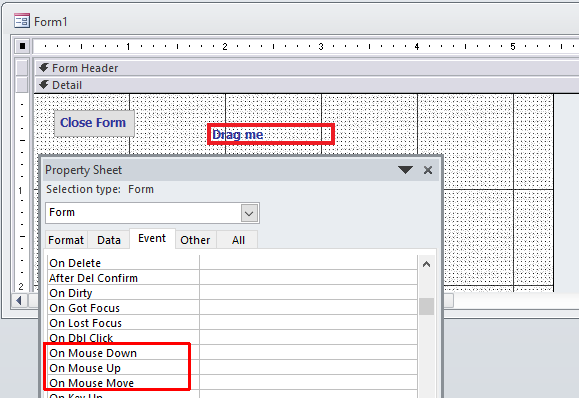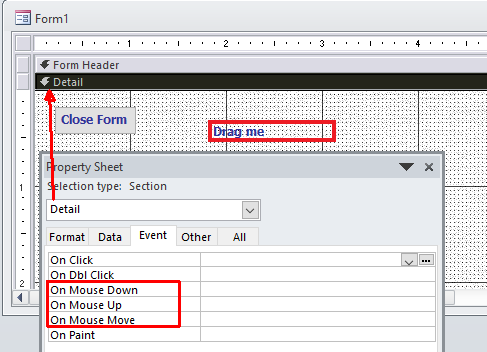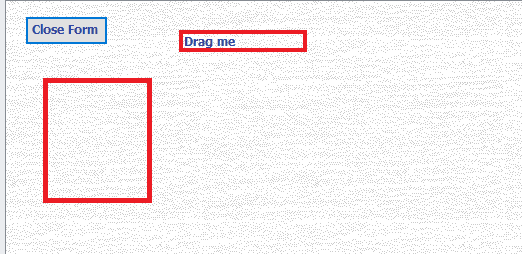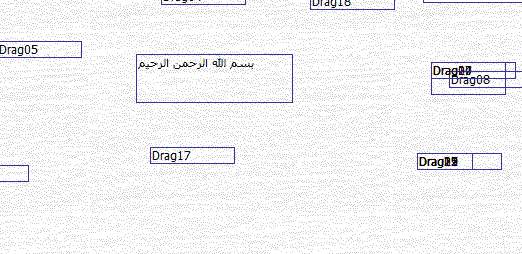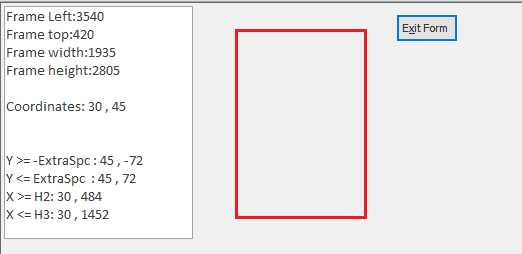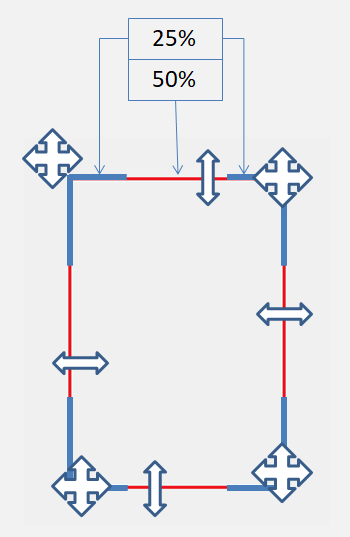بحث مخصص من جوجل فى أوفيسنا

Custom Search
|
نجوم المشاركات
Popular Content
Showing content with the highest reputation on 06/11/25 in all areas
-
أخواني وأساتذتي ومعلمينا ( دون استثناء ) الكثير من المواضيع التي قد تكون تطرقت الى هذا الموضوع ولكن بطرق وأشكال مختلفة . اليوم وفقط في أوفيسنا / آكسيس ، سأقدم لكم نظام كامل متكامل لإدارة الطابور والدور الذي يمكن استخدامه في أي منشئة تجارية تتعامل بهذا النظام . من المعروف أننا عندما ندخل مركز للصرافة على سبيل المثال ، فإن العميل يحصل على رقم دور مطبوع على شكل تذكرة يحتفظ بها لحين تفرغ موظف لتلبية طلبه وخدمته . وعند انتظارك كعميل لحين وصول الدور لك فإنك تراقب شاشة الدور لمعرفة أين وصل الدور لأي تذكرة . وطبعاً ما يميز هذا النظام أنك في حين لم تكن متابعاً لشاشة العرض فإن النظام الصوتي كفيل بتنبيهك أين وصل الدور ولأي شباك موظف . إلى هنا وكل هذا متاح لك اليوم مع نظام مراقبة الطابور والدور الجديد . وسنسير بشرح المكونات تسلسلاً وشرحاً وافياً ( دون الإطالة .. ) أولاً :- واجهة حجز الدور الذي سيبدأ منها العميل بأخذ دور له ، وهي ذات واجهة بسيطة فقط زر واحد ينقره العميل للحصول على رقم دوره . مرفق تالياً صورة الواجهة ، والتي تدعم بالطبع شاشة اللمس . أي أن ما على العميل فقط هو النقر على الزر "احصل على رقم دور جديد" . ثانياً :- وبعد أن حصل العميل على دوره ، سيراقب دوره في قاعة الإنتظار على شاشة عرض الأدور ، والتي بدورها ستخبر العميل الى أي شباك موظف عليه التوجه حين يحين دوره ، وطبعاً لإرضاء الرغبات قمت بإضافة ميزة الناطق الصوتي ( عربي - انجليزي "اللغة الإفتراضية" ) . أي أنه عليك - كمستخدم أو مصمم - لاحقاً تفعيل اللغة العربية الصوتية (Text-to-speech) . وهنا نقطة مهمة يجب أن نمر عليها سريعاً كي تتوضح لك عزيزي القارئ كيف يمكن تفعيل القارئ الصوتي العربي للنصوص . لذا هذا الفيديو يوضح الخطوات الأولى لإضافة اللغة العربية الصوتية إلى ويندوز 10 . النقطة المزعجة من مايكروسوفت أنه وللأسف لا يتم فعلاً إضافة هذه التثبيتات الى مكانها الصحيح في محرر الريجستري . لذا علينا فعل ذلك بالطريقة اليدوية لضمان تشغيل القارئ الصوتي العربي . لذا ولمحة سريعة سنتطرق للموضوع بشكل مختصر :- بعد الذهاب إلى محرر الريجستري + R اكتب كلمة regedit اذهب الى المسار التالي : Computer\HKEY_LOCAL_MACHINE\SOFTWARE\WOW6432Node\Microsoft\Speech_OneCore\Voices\Tokens قم بتصدير هذا المفتاح كاملاً الى سطح المكتب بأي اسم تريده . افتح ملف الريجستري هذا باستخدام المفكرة Notepad . قم بإزالة الجزء "_OneCore" من جميع المسارات الموجودة أمامك . احفظ الملف ، وافتحه واختر Yes - نعم من الرسالة التي ستظهر لك مرتين ( على ما أعتقد ) . مبروك عليك تفعيل الناطق العربي . لك حرية الإختيار بتفعيل اللغة العربية أو لا ، ويمكنك الإنتقال لباقي الشرح . تابع معي :- الآن جاء دور الموظفين الذي سيكون لهم جميعهم نموذج واحد بنفس الأكواد بدون أي فرق لا في الشكل ولا في طريقة العمل ، انظر الصورة لاستكمال الشرح :- صورة لواجهة الموظف ( الشباك 1 ) والأمر نفسه لباقي الموظفين . ماذا يمكن للموظف أن يفعل هنا ؟ فقط النقر على الزر الذي سيكون مفعلاً عند وجود عملاء في الإنتظار ( استدعاء التالي & عدد العملاء الذين في الإنتظار ) كما في الصورة التالية :- فقط بعد النقر سيتم استدعاء العميل الأول في الانتظار ( حسب وقت الحجز طبعاً ) الى الشباك 1 :- طبعاً من المزايا المتاحة للموظف ، تحويل عميله الى موظف آخر ( ذو اختصاص على سبيل المثال ) ... إلخ . أو أن يطلب استراحة ( عند عدم انشغاله في عميل ) بأن يكون غير متاح في هذه الفترة لتلقي العملاء .... إلخ . وأيضاً بدء وانهاء خدمة العميل . وطبعاً الأمر ينطبق على جميع الموظفين . ثالثاً :- لوحة عرض العملاء في الإنتظار ، ذات واجهة بسيطة ومريحة كالتالي :- ليس بها أي تعقيد أو أمور تتطلب اعدادات أو ضبط خاص . رابعاً :- شاشة تحكم المدير ، وبهذه الواجهة سنشرحها في نقاط .. الجهة اليمنى تمثل إحصائيات واضحة للمدير عن تفاصيل حركة الدور ... الأزرار في أسفل يمين الشاشة تمثل :- • زر مخصص لتفعيل / تعطيل الناطق الصوتي لرقم الدور . • زر تحديث يدوي = تحديث للتفاصيل الظاهرة للشاشة بشكل يدوي . • زر تعيين القيمة التلقائية للتحديث = عند النقر عليه سيتم اظهار قائمة بسيطة تمثل رقم الدقائق التي تريد للنظام أن يتم تحديثه بشكل تلقائي دون الحاجة الى التحديث اليدوي . • زر إنهاء جميع العملاء العالقين = للطوارئ في حين حدوث أي خلل أو انقطاع الكهرباء أو الخروج لأي موظف دون انهاء عميله ، أو وجود عملاء لهم حجز وليسوا موجودين ... إلخ . الجهة اليسرى العلوية وتمثل العملاء الذين في الانتظار ( رقم الدور و الوقت الذي تم الحجز فيه ) . الكومبوبوكس الذي يمثل الموظفين المتاحين الآن ، وعند اختيار اي موظف سيتم عرض حالته ( متفرغ - في استراحة - يخدم عميل رقم .. ) وهنا تأتي صلاحيات المدير بأن يقوم بتحويل عميل هذا الموظف الى عميل محدد أو إعادته إلى حالة الإنتظار ( وهنا سيكون لهذا العميل الحق بالوصول لأول موظف متفرغ "VIP" ) .أو أن يتم من الإدارة إنهاء خدمة العميل الذي يخدمه الموظف الذي تم اختياره . إمكانية عرض الساعة باللغتين العربية والإنجليزية عند النقر على الساعة فقط . تم تقسيم قاعدة البيانات الى قواعد امامية وقاعدية بيانات خلفية ( للجداول المشتركة ) . وميزات كثيرة ستجدونها في هذا العمل المتواضع . Queue Management System.zip الإصدار الجديد 1.301 point
-
و عليكم السلام ورحمة الله و بركاته تحياتي للأستاذ @Foksh الألوان تستخدم في كنترول الابتدائي و ذلك لعدم وجود طابعات ألوان فيتم كنتابة اللون . لذلك هناك حل بسيط بالمعادلات حيث يتم لصق المعادلة التالية في الخلية M7 ثم سحبها للأسفل: =IFS(I9>=85;"أزرق"; I9>=65;"أخضر"; I9>=50;"أصفر"; TRUE;"أحمر")1 point
-
نقاش رائع و مفيد تعلمت منه الكثير على المستوى الشخصي فجزاكم الله خيرا يا كل من شارك في هذا النقاش و اسأل الله عز و جل ان يبارك لصاحب المشاركة في وقته و عمله و علمه1 point
-
1 point
-
1 point
-
وعليكم السلام ورحمة الله وبركاته ,, بداية أود أن أوضح لك أنه لا يمكن لأكسل التعرف على اسم اللون كما في طلبك ، ولكن يمكننا التحايل عليه بفكرة إلتفافية حول الموضوع ، حيث أولاً يمكن استخراج رقم ( كود ) اللون ، وبذلك أولاً سنستخدم دالة بسيطة تساعدنا في هذه المهمة كالآتي :- Function GetColorCode(rng As Range) As Long GetColorCode = rng.Interior.Color End Function الآن بعد أن حصلنا على النتيجة ، سنستخدم دالة تقوم بالتعرف على اللون الناتج من الدالة السابقة ومحاولة تقريبه الى أقرب درجة معروفة سنقوم بإدخال قيمها يدوياً داخل الدالة ، كالآتي :- Function GetApproximateColorName(rng As Range) As String Dim colorCode As Long, R As Integer, G As Integer, B As Integer colorCode = rng.Interior.Color R = colorCode Mod 256 G = (colorCode \ 256) Mod 256 B = (colorCode \ 65536) Mod 256 If R > 200 And G < 50 And B < 50 Then GetApproximateColorName = "أحمر" ElseIf R > 200 And G > 200 And B < 100 Then GetApproximateColorName = "أصفر" ElseIf R > G And R > B Then GetApproximateColorName = "أحمر" ElseIf G > R And G > B Then GetApproximateColorName = "أخضر" ElseIf B > R And B > G Then GetApproximateColorName = "أزرق" ElseIf R = G And G = B Then GetApproximateColorName = IIf(R < 128, "غامق", "فاتح") & " رمادي" Else GetApproximateColorName = "لون مختلط" End If End Function طبعاً قمت بتغيير الألوان في مثالك إلى الألوان الصريحة لكل لون ( الأخضر ، الأزرق ، الأصفر ، الأحمر ) . وبهذا ، سيتم الاستدعاء في الخلية التي تريد إدراج اسم اللون فيها بهذا الشكل :- =GetApproximateColorName(K7) طبعاً فقط ضع هذا الكود في الخلية L7 ثم اسحب تحديد الخلية الى باقي الخلايا لتطبيق الكود عليها جميعاً . وهذا ملفك بعد التعديل :- Book2.xlsm1 point
-
جزيت خيرا انتقلت المشكلة لجميع الجداول في الملف Manager Controls جرب مرفقك الأخير .. لماذا لا يستجيب للربط التلقائي ؟1 point
-
هي كذلك الهوامش ابقيها ثابتة .. اجعلها صفرا من خصائص التقرير نفسه ، ولكني اذكر واجعتني مشكلة فاضطررت الى كتابتها في الكود كذلك ، وفي تقرير آخر ، مع ان اسم الخط تم اختياره من خصائص واعدادات التقرير ، إلا انه في الطباعة كان يظهر الخط الافتراضي ، فكتبت اسمه في الكود ، وتم حل المشكلة 🙂1 point
-
1 point
-
مرجع مهم لكل طالب معرفة بالضبط هذا ماكنت اعمله .. الا ان الهوامش ابقيها ثابتة .. اجعلها صفرا من خصائص التقرير نفسه1 point
-
واضح عدم نشاطك للاستمرار ولإكمال العمل ، ويتضح في طريقة تنفيذك لادخال الدجات ..بحيث عملت اثنان فقط .. جعلتهما راسبين في جميع المواد وكان توجيهي لك بهذا : الحالات تكون كالتالي : ناجح .. لا يحتاج لدرجة رأفة مكمل .. ينجح بالاستفادة من درجة الرأفة مكمل او راسب .. يتحول الى مكمل وله دور ثاني راسب .. ويبقى راسب رغم استفادته من درجة الرأفة .................................................................................................. مع علمي وبكل تأكيد امكانية استيراد درجاتك من مصنف اكسل الى مشروعك في اكسس بكل احترافية وبدون اخطاء الا اني انصحك اخي بعرض ملفك اكسل في منتدى اكسل فهناك خبراء عباقرة يمكنهم تحقيق طلبك على اكسل نفسه . هنا اتوقف عن المتابعة .. امل ان تتقبل هذا بصدر رحب1 point
-
وعليكم السلام اهم شيء في موضوع هذه الطابعات هو ان يكون عندك برنامج تنصيب الطابعة من الشركة ، ولا تعتمد على تعريف الوندوز ، لأنه بعد التنصيب ، يجب عليك عمل بعض التعديلات على اعدادات الطابعة. 1. من صفحة الطابعات ، اختار خصائص الطابعة: . 2. وهنا سأعرض التخصيصات لطابعات مختلفة ، رجاء ملاحظة اسماء الطابعات: . هنا يجب ملاحظة ان بعض الطابعات تقطع الورقة حسب الاعدادات: بعد المستند او بعد كل ورقة . . وبما ان الطابعات الحرارية لا تحتاج الى مسافات/هامش لسحب الورقة ، فالافضل عمل هذا برمجيا : Private Sub Detail_Format(Cancel As Integer, FormatCount As Integer) On Error GoTo err_Detail_Format 'set the default printer margins With Application.Printers(0) .TopMargin = 0 .BottomMargin = 0 .LeftMargin = 0 .RightMargin = 0 End With . في التقرير ، وفي وضع التصميم ، اختار الطابعة (سواء بعرض 80مم او 58 مم) ، عليه تستطيع تصميم التقرير/الحقول بالطريقة العادية ، مع مراعاة عرض التقرير (ولا يهم الطول) ، وبالتجربة تستطيع تضبيط التقرير. التقارير بالبوصة (لاحظ العرض) ولا تنسى ان الطابعة تطبع باللون الاسود فقط (او اطياف اللون الرمادي) ، فتأكد من اختيار لون النص وحجمه ، وان الشعار يكون ابيض واسود (واما اذا كان ملون ، فسيتم طباعته باطياف اللون الرمادي).1 point
-
1. إعداد التقرير (Report) في Access أ. إنشاء التقرير: افتح قاعدة البيانات في Access. انتقل إلى تبويب Create > Report Design. صمم التقرير يدويًا أو استخدم Report Wizard لإنشاء فاتورة بسيطة. ب. تخصيص التقرير للطباعة الحرارية: العرض (Width): للطابعات الحرارية (عرض 58 مم أو 80 مم)، اضبط عرض التقرير في Property Sheet (وحدة القياس: سنتمترات أو بوصة😞 58 مم ≈ 2.28 بوصة. 80 مم ≈ 3.15 بوصة. مثال: ' لضبط العرض في كود VBA Reports("InvoiceReport").Width = 3.15 * 1440 ' (البوصة إلى Twips) المحتوى: أضف عناصر التقرير (مربعات النص) للبيانات الأساسية: اسم المتجر، التاريخ، رقم الفاتورة، العناصر، الإجمالي. استخدم خطوطًا بسيطة مثل Arial أو Courier New بحجم مناسب (مثال: 8-10pt للتفاصيل، 12pt للعناوين). 2. إعدادات الطباعة عبر VBA أ. تحديد الطابعة الحرارية: Sub SetThermalPrinter() Dim prt As Printer For Each prt In Application.Printers If prt.DeviceName Like "*Thermal*" Then ' استبدل بـاسم طابعتك Set Application.Printer = prt Exit For End If Next prt End Sub ب. ضبط إعدادات الطباعة: Sub PrintInvoiceReport() ' تعيين الطابعة الحرارية Call SetThermalPrinter ' ضبط إعدادات التقرير قبل الطباعة With Reports("InvoiceReport") .Printer.Orientation = acPortrait ' أو acLandscape إذا needed .Printer.PaperSize = acPRPSUser ' حجم ورقة مخصص .Printer.PaperWidth = 3.15 ' لبوصة (لـ 80 مم) .Printer.PaperHeight = 0 ' طول غير محدود (لفة ورق) End With ' طباعة التقرير DoCmd.OpenReport "InvoiceReport", acViewNormal DoCmd.PrintOut acPrintAll End Sub 3. تنسيق المحتوى للطباعة الحرارية أ. محاذاة النص: اضبط خاصية Text Align في مربعات النص إلى: Right للنصوص العربية. Left للأرقام. مثال لإضافة باركود: ب. إضافة باركود أو QR (اختياري): إذا كانت الطابعة تدعم الباركود، استخدم مكتبة خارجية مثل IDAutomation أو أنشئ صورة باركود في التقرير. ' إدراج صورة باركود في التقرير Me.ImageControl.Picture = "C:\Barcode\INV123.png" 4. قص الورق تلقائيًا (إذا كانت الطابعة تدعمه) بعض الطابعات تقص الورق بأمر ESC/POS. يمكن إرساله عبر VBA إذا كان هناك اتصال مباشر: Sub SendCutCommand() Dim prt As Object Set prt = CreateObject("WinSpool.WinPrinter") prt.DeviceName = "اسم الطابعة الحرارية" prt.Open prt.Write Chr$(29) & Chr$(86) & Chr$(0) ' أمر قص الورق prt.Close End Sub 5. نصائح مهمة اختبار الطباعة: استخدم Print Preview في Access قبل الطباعة الفعلية. تأكد من عدم قطع النصوص عند الحواف. الخطوط العربية: إذا ظهرت النصوص العربية كرموز غير مقروءة، استخدم خطوطًا تدعم Unicode مثل Arial أو Times New Arabic. البيانات الديناميكية: استخدم استعلام (Query) كمصدر بيانات للتقرير لملء الفاتورة تلقائيًا. مثال كامل لفاتورة بسيطة ' إنشاء فاتورة ديناميكية Sub GenerateInvoice() Dim report As Report Set report = CreateReport() ' إضافة عناصر إلى التقرير With report ' عنوان الفاتورة Dim lblTitle As Label Set lblTitle = CreateControl("InvoiceReport", acLabel) lblTitle.Caption = "فاتورة شراء" lblTitle.Top = 100 lblTitle.Left = 500 lblTitle.FontSize = 14 lblTitle.FontBold = True ' تفاصيل الفاتورة Dim txtDetails As TextBox Set txtDetails = CreateControl("InvoiceReport", acTextBox) txtDetails.ControlSource = "SELECT ProductName, Quantity, Price FROM InvoiceDetails" End With ' طباعة الفاتورة DoCmd.OpenReport "InvoiceReport", acViewPreview End Sub باستخدام هذه الإعدادات، يمكنك طباعة فواتير واضحة ومنظمة على الطابعة الحرارية مباشرة من Access VBA.1 point
-
وعليكم السلام ورحمة الله وبركاته ,, أحد الحلول التي قد تخطر ببال أي أحد ، هو الضغط والإصلاح ، ولكني اعتقد أنها لن تفيدك بشيء . وهنا سيكون هناك مقترح آخر وهو ، استيراد عناصر ومكونات قاعدة البيانات هذه الى قاعدة بيانات جديدة .1 point
-
2. تحريك الكائنات في النموذج هناك عدة طرق لتحريك الكائن ، ولكنها جميعا تعتمد على الحدث/الاحداث التالية: للكائن: . او حدث القسم اللي فيه الكائن ، والكائن هنا في قسم التفصيل Detail . ولكن من الخطأ استعمال الحدث للنموذج ، فالكائن موجود في قسم : . اول عمل قمت به (اعتقد في سنة 2005) كان على مثل هذا النموذج ، وفيه ملصق (مع اضافة المربع الان) . لاحظ انك تستطيع تحريك الملصق بمسكه من اي مكان في الكائن ، ولكن المربع الاجوف تستطيع تحريكه عند مسك حوافه/اطرافه فقط . ولما غيرنا خلفية المربع من شفاف (اجوف) الى خلفية عادية ، استطعنا تحريك المربع بمسكه من اي مكان . الكود الذي يمكننا من التحريك الملصق هو التالي ، واحد اهم الاسطر في الكود هو اول سطر (Dim lblDrag_X As Long, lblDrag_y As Long) ، بحيث هذه القيم تكون مخزنه لكل مرة يتحرك فيها الملصق Option Compare Database Option Explicit Dim lblDrag_X As Long, lblDrag_y As Long ' Private Sub lblDrag_MouseMove(Button As Integer, Shift As Integer, X As Single, Y As Single) On Error GoTo err_lblDrag_MouseMove Static InitX As Single Static InitY As Single If Button = acLeftButton Then If InitY <> 0 And InitX <> 0 Then lblDrag.Top = (Y - InitY) + lblDrag.Top lblDrag.Left = (X - InitX) + lblDrag.Left Else InitX = X InitY = Y End If Else InitX = 0 InitY = 0 End If lblDrag_X = lblDrag.Top lblDrag_y = lblDrag.Left lblMouseMove_Resume: Exit Sub err_lblDrag_MouseMove: If Err.Number = 2100 Then Resume lblMouseMove_Resume Else MsgBox Err.Number End If End Sub . 2.Basic_Move.mdb . ولما زاد عدد حقول النص (كانت تجينا مناقصات ولازم نعبئ المناقصات على اوراق الشركة ، يعني سعر كل مادة يجب تضبيطها حسب مكانها في ورقة المناقصة ، مع كتابة ملاحظاتنا حسب نوع المنتج) . وكان لابد من توسيع الحقل ، فاستعملت مفتاح الشفت (او Ctrl) مع الاسهم (يمين - يسار - اعلى - اسفل) . اصبح الكود اعلاه هو الاساس في تحريك حقول النص بجعله في دالة (في وحدة نمطية في مشروعي الاخير) ، ودالة اخرى لتوسيع الحقول ، اما مناداة هذه الدوال فكانت من حدث كل كائن على حدة: Private Sub Form_Current() ' Load the position and the size of the 38 TextBoxes Me.Drag01.Top = [Drag01_PositionY] Me.Drag01.Left = [Drag01_PositionX] Me.Drag01.Width = [Drag01_Width] Me.Drag01.Height = [Drag01_Height] Me.Drag02.Top = [Drag02_PositionY] ..... end sub Private Sub Drag01_KeyDown(KeyCode As Integer, Shift As Integer) Call KeyMe(KeyCode, Shift, ActiveControl, iWidth, iHeight) [Drag01_Width] = iWidth [Drag01_Height] = iHeight End Sub Private Sub Drag01_MouseMove(Button As Integer, Shift As Integer, x As Single, Y As Single) Call DragMe(Button, Shift, x, Y, ActiveControl, PosX, PosY) [Drag01_PositionY] = PosY [Drag01_PositionX] = PosX End Sub ثم الدوال Public Sub DragMe(Button As Integer, Shift As Integer, x As Single, Y As Single, Drag As Control, PosX, PosY) ' Drag position Static InitX As Single Static InitY As Single If Button = acLeftButton Then If InitY <> 0 And InitX <> 0 Then Drag.Top = (Y - InitY) + Drag.Top Drag.Left = (x - InitX) + Drag.Left Else InitX = x InitY = Y End If Else InitX = 0 InitY = 0 End If PosX = Drag.Left PosY = Drag.Top End Sub Public Sub KeyMe(KeyCode As Integer, Shift As Integer, Drag As Control, iWidth, iHeight) 'Typical key down event handler : ' Right Arrow = Increase the Width ' Left Arrow = Reduce the Width ' Down Arrow = Increase the Height ' Up Arrow = Decrease the Height Select Case KeyCode Case 37 'Left arrow Drag.Width = Drag.Width - 72 Case 39 'Right arrow Drag.Width = Drag.Width + 72 Case 38 'Up arrow Drag.Height = Drag.Height - (1440 * 0.1667) Case 40 'Down arrow Drag.Height = Drag.Height + (1440 * 0.1667) End Select iWidth = Drag.Width iHeight = Drag.Height End Sub . 3.Group.mdb . ومع تعديل بسيط حتى يقبل التنسيق في حقول النص للاكسس 2007 فما فوق Drag_Drop_Locations.accdb . والان بعد ان عرفنا كيف نحرك المربع ، سنتحدث عن : طريقة تحريك اطرافه افقيا وعموديا ، تغيير مؤشر الفأرة حسب مكان المؤشر. هنا سأشير الى الفكرة ، واترككم مع البرنامج: من طول او عرض اي ضلع ، 0-25% و 75-100% يكون المؤشر لتحريك المريع. يعني اذا طول الضلع 10 ، اذن من 0-2.5 و من 7.5-10 يكون المؤشر لتحريك المربع. اما من 26-74% يكون لتحريك الضلع نفسه (من حوالي 3-7) ، وعليه يتغير المؤشر. اساس الكود هنا هو نفس الموجود في اول المشاركة هذه ، ومنه تم التوسع حسب الحاجة. . 4.Size_Move.accdb . وبعد تجارب كثيرة ومختلفة ، اتضح ان استعمال الاحداث اعلاه لكائن المربع لا تفي بالغرض لمشروعي ، والسبب هو ان الحدث يبدأ بالعمل عندما يكون المؤشر على احد اضلع المربع ، بينما لا يمكن الاستفادة من منتصف المربع ، فعليه ، تم تحويل الكود الى حدث قسم التفصيل Details ، ومنها بدأ العمل بالتبلور بصورة مرضية 🙂 الذكاء الاصطناعي كان وبالا/مشكلة عليّ في هذا المشروع ، وذلك لشح البيانات عن مثل هذا العمل في الانترنت ، فكنت اضطر الى عمل الكود الاساسي لضلع واحد ، ومن ثم الطلب منه بعمل باقي الاضلاع ، او تقييده في عمل الكود بين اسطر معينة من الكود. جعفر1 point












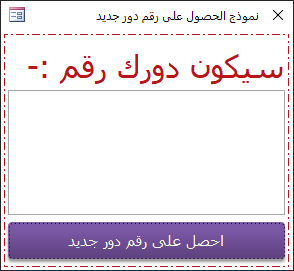
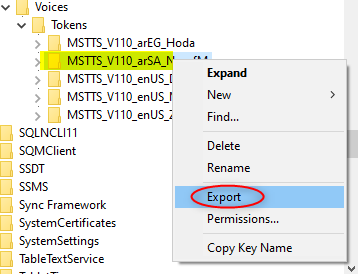
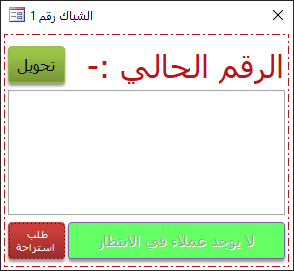
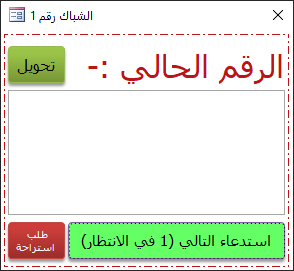
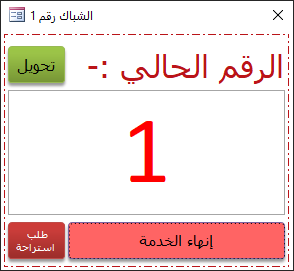
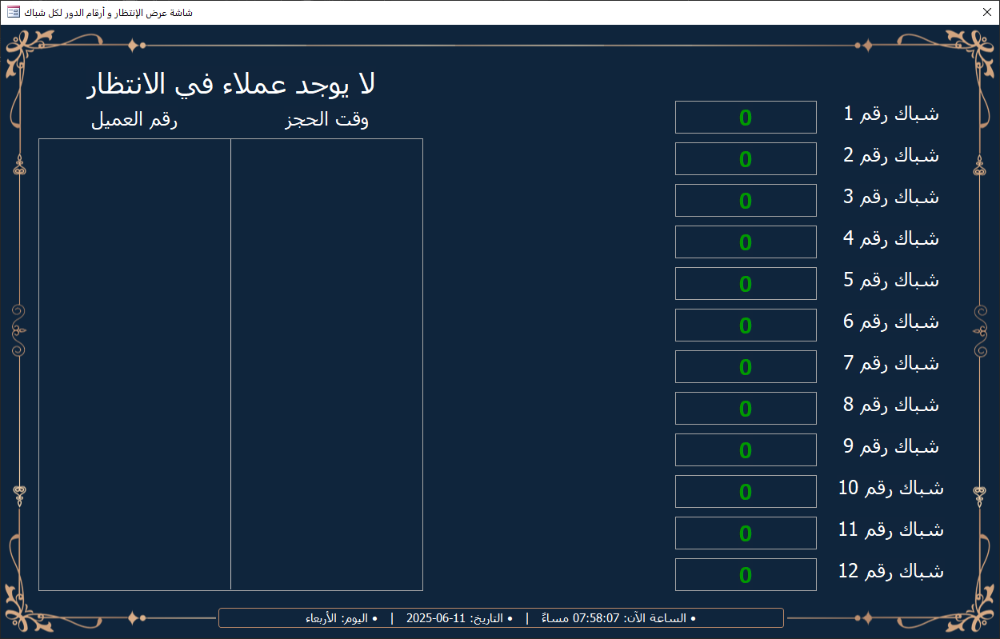
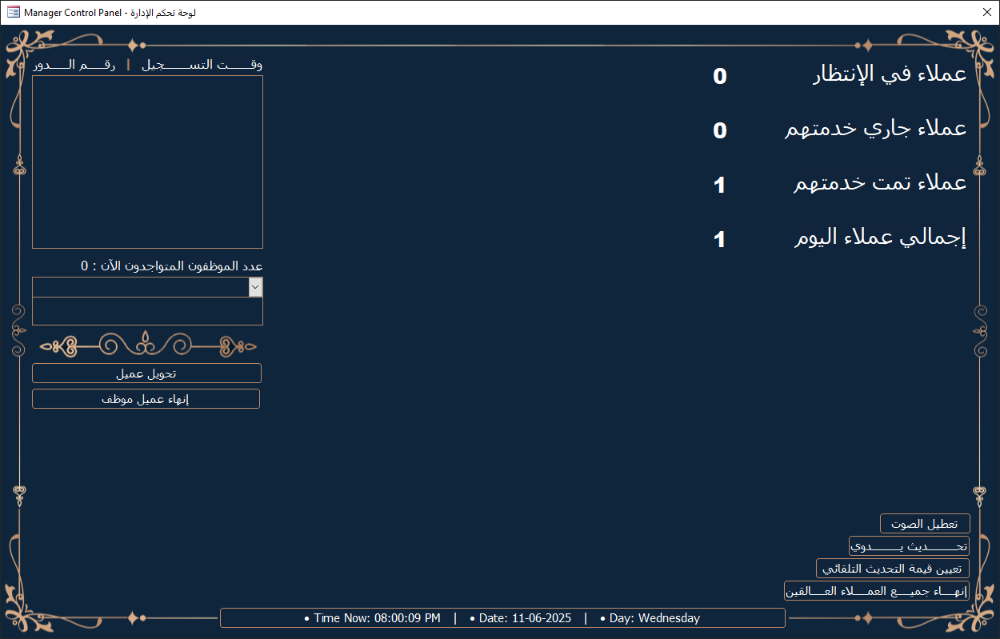
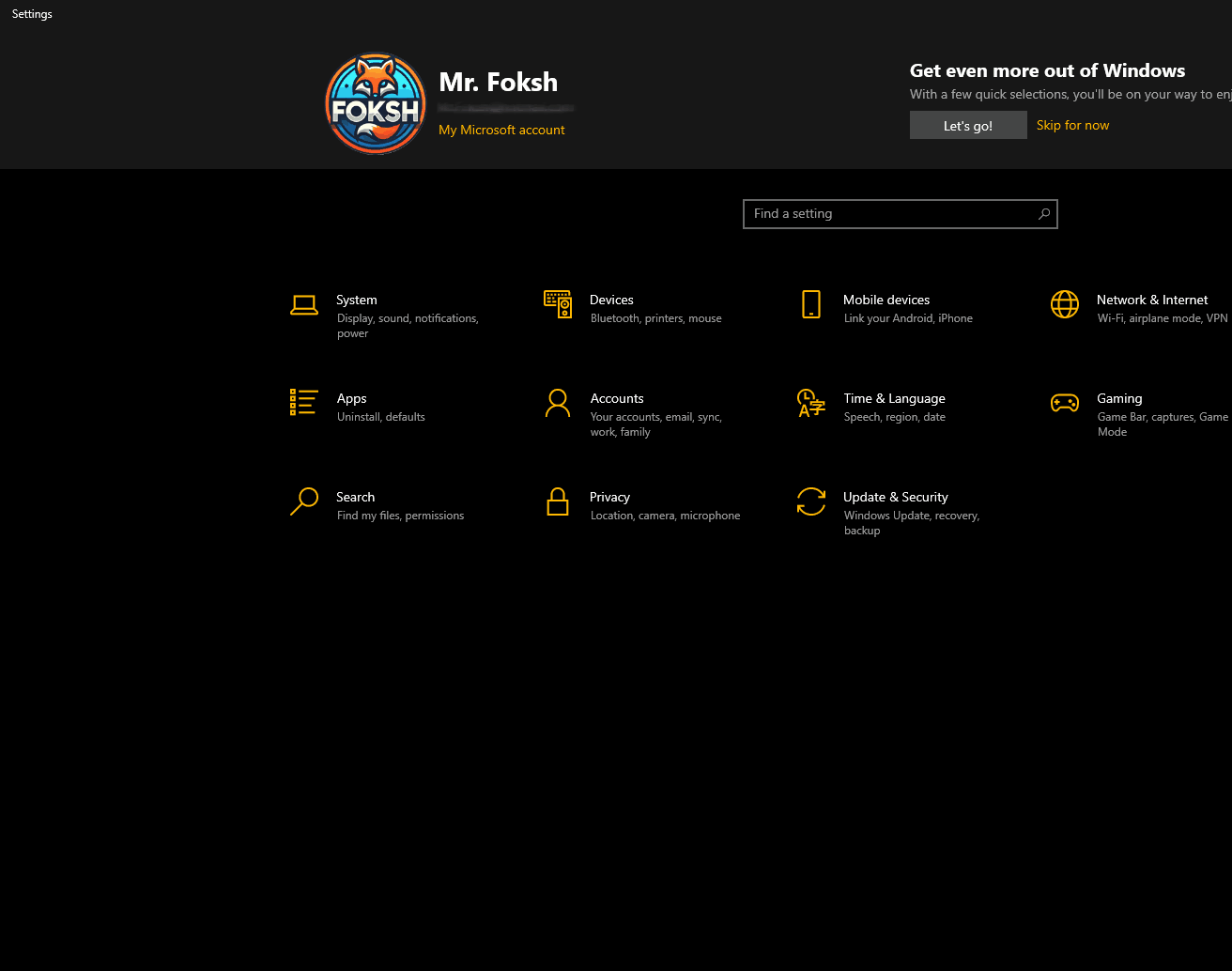

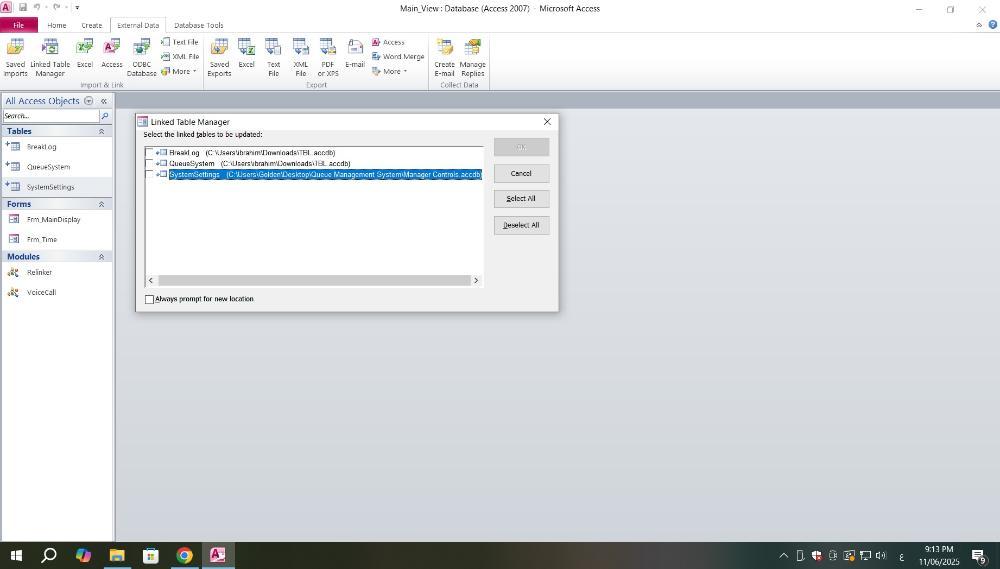
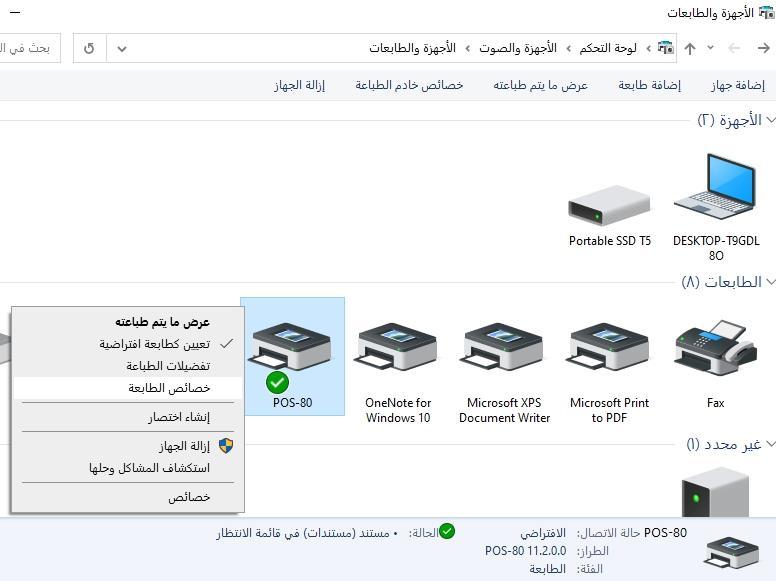
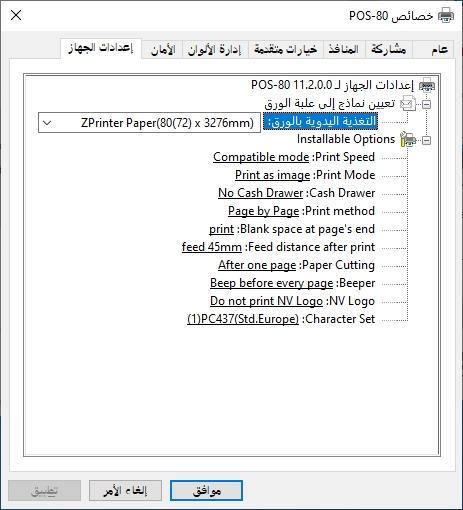
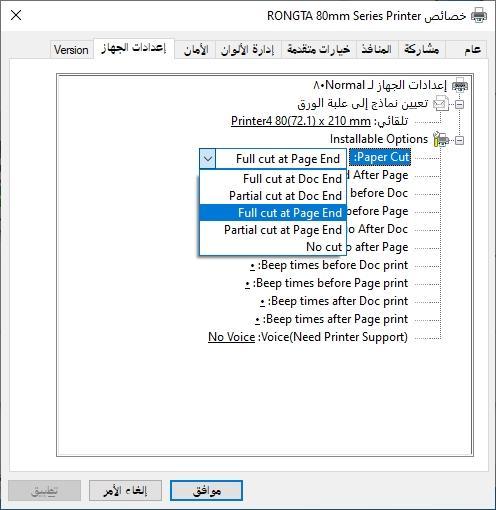
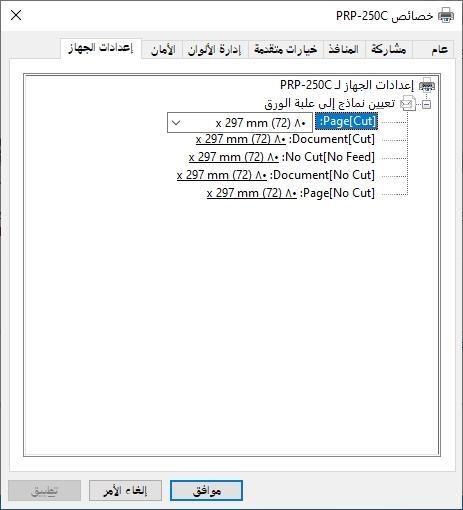
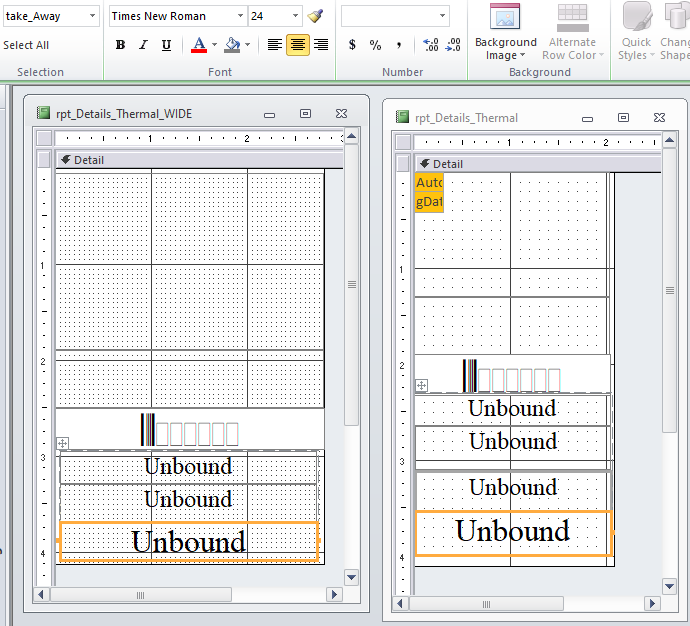
(1).thumb.gif.3369bc21e7688379f05218e4ca64e807.gif)